| Word 2016中啟用「中文字型也套用至英文字元」功能的方法 | |||||
| 示範檔 | 無 | 範例檔 | W0145.DOCX | 結果檔 | W0145F.DOCX |
在Word 2016文件中,通過啟用「中文字型也套用至英文字元」功能,可以在所將選文字應用中文字體的同時,將同時選中的西文字元同樣設置為相同的中文字型,這樣的設置可以在整個文件的文字字型編輯上省去很多事。
下面講解了為什麼需要啟用Word 2016中的「中文字型也套用至英文字元」功能?
大多數中文字型本身附帶有自己的英文字體,當中英文混排時,這些英文也會跟隨中文字型一起變化,但由於字形設計的問題,這些英文字體並不是很美觀,為解決這一問題,專業排版軟體大多設置了複合字體功能(有的叫漢體外體搭配),即將中文字型與字形相近的英文字體捆綁在一起,以使字體搭配更加協調。
預設情況下,Word的英文是跟著中文字體一起變化的,為了應用複合字體功能,必須先進行如下設置:
1. 點取「檔案 > 選項」指令,開啟「Word 選項」對話方塊。
2. 點取「進階」選項,再點取畫面右邊「編輯選項」群組中「中文字型也套用至英文字元」核取方塊,使其打勾,如下圖所示。
3. 點取「確定」鈕。
此時,我們就可以運用複合字體了,選中需要設置中英文混排文句,點取「常用 > 字型」右邊「字型」圖示,開啟「字型」對話方塊。
1. 點取「中文字型」下拉方塊選擇「微軟正黑體」項目。
2. 點取「字型」下拉方塊選擇「Arial」項目,如下圖所示,微軟正黑體可與Arial字體搭配。
3. 點取「確定」鈕,結果如下圖所示。
以上方法需要每次設置,顯得比較麻煩。我們可以通過修改樣式,來簡化以後的操作。以修改系統內置「內文」樣式的複合字體為例:
1. 將滑鼠指標移到「常用 > 樣式 > 內文」樣式上方,按滑鼠右鍵一下,選擇「修改」項目,如下圖所示。
2. 在「修改樣式」對話方塊中點取底部的「格式」按鈕,再點取「字型」項目,開啟「字型」對話方塊,如前所述,進行字型設置。
3. 為使修改的樣式在以後的編輯文件時能夠快速的使用,點取「新增至樣式庫」核取方塊,按滑鼠左鍵一下,使其打勾,如下圖所示。
4. 點取「確定」鈕。
附加在「內文」樣式中的複合字體就被設置好了,使用時只需滑鼠輕輕一點。用同樣方法可以修改其它標題及各式要求樣式的複合字體,還可以新建多個樣式,然後分別設置它們的複合字體,這樣我們就有自己的複合字體庫。
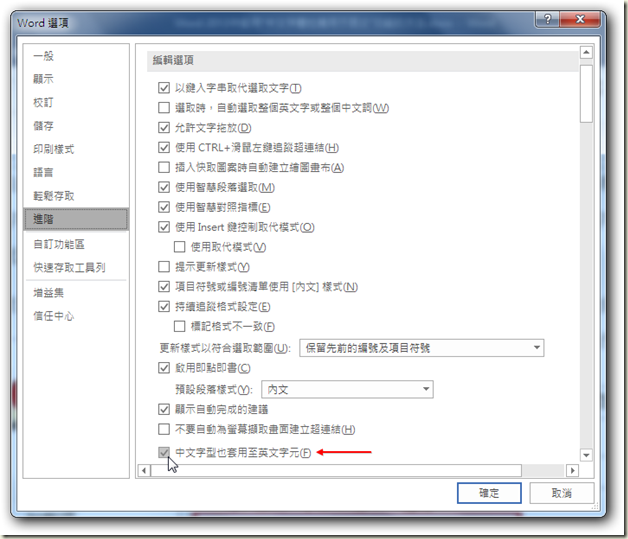
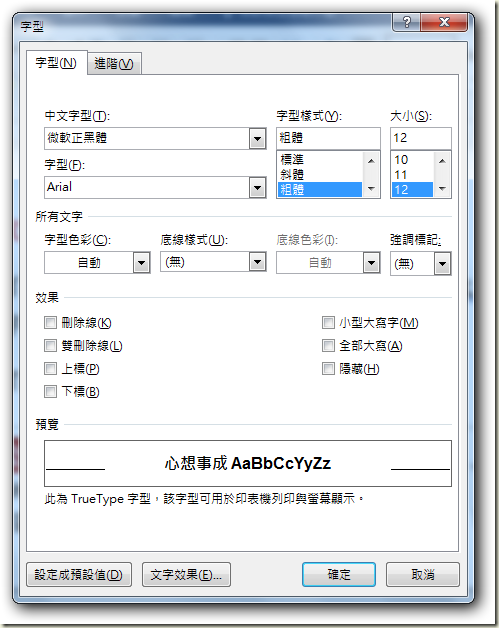

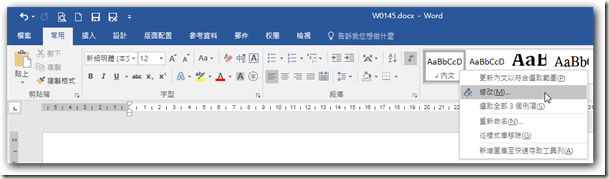







 留言列表
留言列表


 待過公司
待過公司